Vuoi creare una newsletter efficace ma sei alle prime armi con l'email marketing ed il digital marketing e ti spaventa il codice HTML? Non preoccuparti! Con gli strumenti giusti è facile e gratuito. Segui questa guida per iniziare senza stress!
Creare delle newsletter perfette è fondamentale per la tua attività. Con Brevo puoi realizzare facilmente e gratuitamente le tue newsletter online
Cos'è una newsletter?
Una newsletter è un’email che è inviata periodicamente a una lista di abbonati (mailing list o lista di diffusione). La newsletter può essere una mail promozionale per comunicare l’attualità di una marca o dei prodotti e/o dei contenuti editoriali.
Perché inviare una newsletter? Se gestisci un sito internet, un blog o un negozio online può essere uno strumento indispensabile per creare e mantenere un legame con i tuoi clienti, lettori o potenziali clienti.
Cosa aspetti? Crea la tua prima newsletter gratis!
Non è necessario avere conoscenze tecniche o di web design, con Brevo puoi creare le tue email in pochi passaggiL’invio regolare di una newsletter può rispondere a diversi obiettivi:
- promuovere dei prodotti o dei servizi
- informare sull’attualità delle tue attività
- mettere in valore un contenuto editoriale
- fidelizzare un’audience
- trasformare i potenziali clienti in nuovi clienti
- generare del traffico verso il tuo sito, il tuo blog o il tuo e-commerce.
Quali sono i programmi gartuiti per l'invio delle newsletter?
- Brevo
- Getresponse
- Mailchimp
- Tinyletter
- Vertical Response
- Benchmark Email
- Bravenet
Indice
Per iniziare col piede giusto: definisci i tuoi obiettivi e la tua linea editoriale
Qualche consiglio per massimizzare il potenziale delle tue newsletter
Per prima cosa hai preso una decisione: inviare una newsletter in italiano ai visitatori del tuo sito…ottima idea! L’email marketing è un canale efficace per fidelizzare i propri contatti e incitarli a tornare sul tuo sito.
Ma non esagerare!
Una newsletter deve rispondere a degli obiettivi definiti e integrarsi con una strategia. Per far in modo che la newsletter sia efficace sul lungo periodo, dovrà essere più di una semplice notifica di un nuovo prodotto da inviare ogni settimana.
Nel marketing via email il primo passo prima di inviare una newsletter, è di pensare a questo strumento come un supporto editoriale a se stante, esattamente come un sito internet o un blog.
Degli esempi di domande a cui puoi rispondere prima di creare una newsletter efficace potrebbero essere:
- Chi sarà il destinatario della mia newsletter? Chi è il mio target? Cosa mi aspetto da questa campagna?
- Qual è l’obiettivo della newsletter? Generare del traffico? Delle vendite? Migliorare la relazione con i miei clienti? Fidelizzare i miei lettori?
- Cosa invierò ai miei abbonati? (un contenuto esclusivo come lo sconto per il loro compleanno, i nuovi articoli del mio blog, delle promozioni).
- Quale deve essere la mia frequenza di invio? (mensilmente, settimanale o quotidiana?)
- Qual è il valore aggiunto per i miei contatti di essere abbonati alla mia newsletter? (perché dovrebbero abbonarsi?).
Riflettere su queste domande prima di creare una newsletter è importante perché la newsletter non sia soltanto del ‘brusio’ nella casella di posta dei vostri contatti.
In effetti il tuo obiettivo è che le tue comunicazioni siano attese, aperte e lette.
Per riuscire in questo scopo è necessario creare un appuntamento a intervalli regolari con i tuoi lettori fornendo ogni volta un vero valore aggiunto. Come scrivere una newsletter efficace:
- Usa una frequenza d’invio fissa (per esempio tutti i martedì) con automazioni
- seleziona i migliori contenuti presenti sul tuo blog o le le offerte più interessanti
- definisci un tono dell'email, un’identità grafica e una linea editoriale riconoscibile
- differenziati dai tuoi concorrenti!
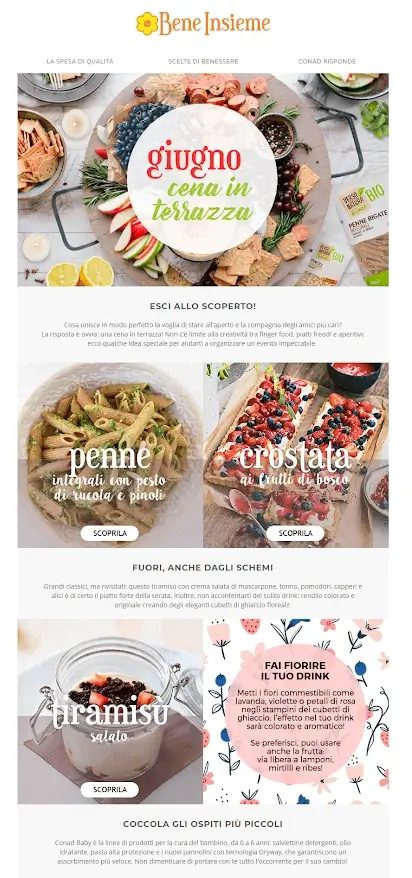
Crea la tua email gratis in 4 passaggi con Brevo
Brevo ti permette di creare e inviare le tue newsletter facilmente e gratuitamente (fino a 9.000 mail al mese). Segui queste quattro tappe e comincia adesso!
Per le email inviate a un gran numero di contatti non è possibile utilizzare sul lungo periodo una casella di posta come Outlook o Gmail: infatti, per le mail inviate in maniera massiva da un client di messaggeria classica c'è la possibilità che le mail siano consegnate in spam.
Brevo (come Mailchimp e Getresponse) è una piattaforma di email marketing che ti permette di effettuare una prova gratuita e che integra:
- Uno strumento di creazione di newsletter di successo intuitivo
- Numerosi modelli (templates) di newsletter da personalizzare anche con l’html
- La creazione di moduli d’iscrizione da integrare sul tuo sito per permettere ai tuoi visitatori di iscriversi alla newsletter
- Avere a disposizione uno strumento per la gestione avanzata dei contatti
- La possibilità di seguire in tempo reale le performance delle campagne inviate (tasso di apertura, dei clic, disiscrizioni ecc…).
Ma non solo! Brevo è uno strumento all-in-one di marketing digitale e ti offre anche altre numerose funzionalità come il marketing automation, il CRM, la chat, ecc...
1) Crea il tuo account Brevo
Comincia a creare e configurare il tuo account Brevo
La creazione e la configurazione del tuo account Brevo non ti prenderà più di 5 minuti:
- Crea un account Brevo
- Connettiti alla tua casella di posta e clicca sul link di conferma che troverai all'interno della nostra mail
- Accetta e completa l'iscrizione completando le informazioni sulla piattaforma
- Per completare l'iscrizione inserisci il codice che ti sarà inviato via sms
Una volta completata l'iscrizione alla piattaforma l'account sarà verificato prima di essere attivato per poter garantire a tutti i clienti la stessa qualità di servizio.
Per attivare l'account sarà necessario:
- Importare il tuo database
- Creare e programmare le tue campagne email
2) Importa i tuoi contatti su Brevo
Se possiedi già una lista di contatti opt-in che hanno accettato di ricevere le tue comunicazioni tramite una newsletter ecco come importarli.
Per importare i tuoi contatti su Brevo, clicca su "Contatti" nel menù in alto e poi sul bottone "Importa contatti" posto in alto a destra dello schermo:
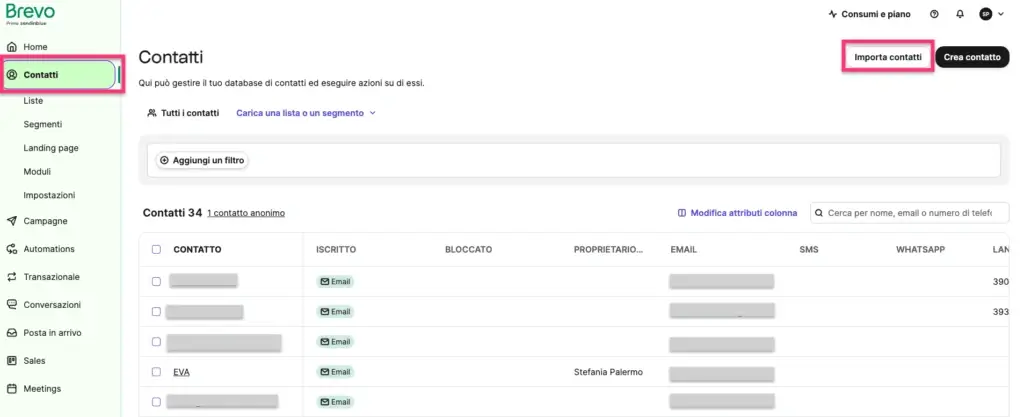
Per importare i contatti hai diverse possibilità:
- Importare dei file CSV o TXT
- Aggiunta manuale
- Copia incolla
- Sincronizzazione automatica tramite integrazione
Come importare i tuoi contatti su Brevo
3) Crea il tuo modulo d'iscrizione
Prima di creare la tua prima newsletter, dai la possibilità ai tuoi lettori di abbonarsi! Per farlo crea un modulo d’iscrizione su Brevo conforme al gdpr e integralo nel tuo sito.
L’interfaccia di Brevo ti permette di creare dei moduli d’iscrizione opt-in personalizzati che potrai integrare al tuo e-commerce come per esempio abbiamo fatto sul nostro blog.
Il modulo d’iscrizione permette ai contatti di rilasciare i propri dati personali rispettando la normativa gdpr sulla sicurezza al trattamento dei dati personali.
Crea il tuo modulo d'iscrizione alla tua newsletter:
- Dall'interfaccia del tuo account Brevo, clicca su Contatti poi su Moduli
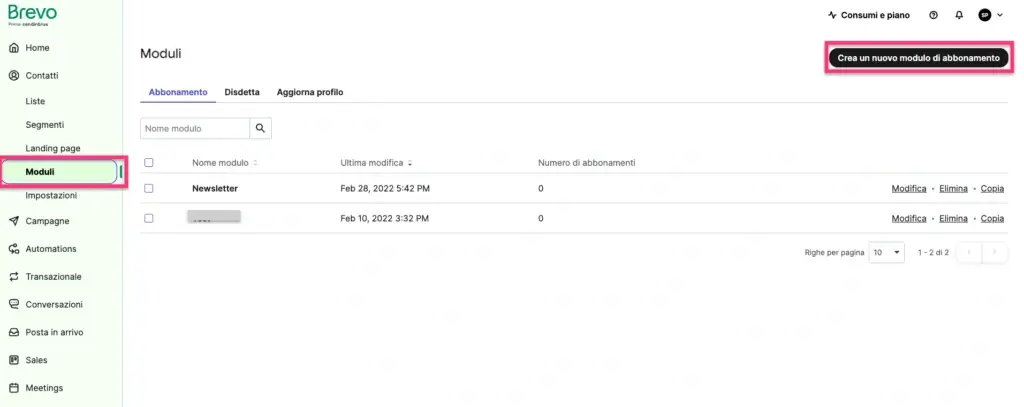
2. Crea un modulo di registrazione
E arriverai sull'editor del tuo modulo d'iscrizione!
Non ti resterà altro da fare che personalizzarlo modificando il testo, i colori, i caratteri di ciascun elemento. Potrai aggiungere nuovi elementi trascinando i blocchi all’interno del modulo grazie alla funzionalità drag and drop così da aggiungere immagini, campi, e blocchi di testo. Non dimenticare di aggiungere sul pulsante la call-to-action (CTA) “Iscriviti alla newsletter” e di inserire l’opzione “Acconsenti al trattamento dei dati personali”.
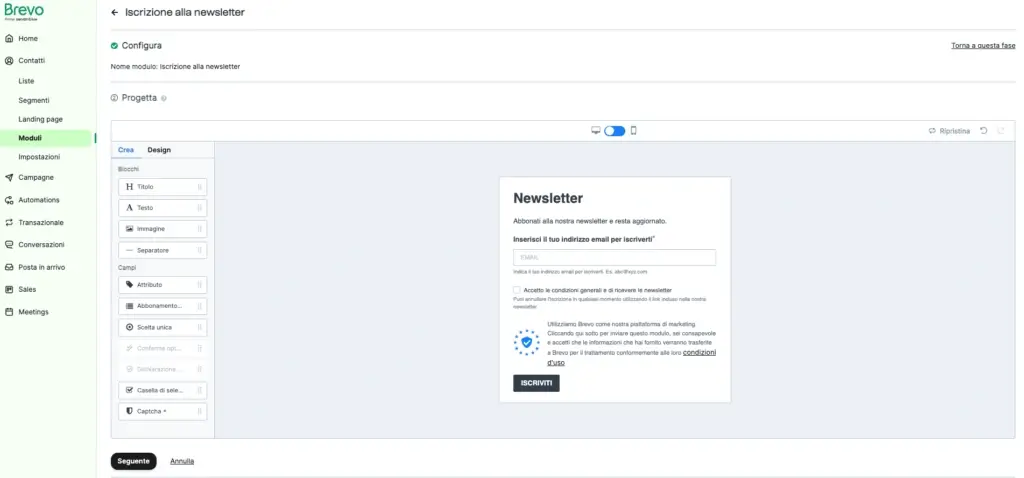
Una volta personalizzato il tuo modulo, potrai selezionare la lista di contatti alla quale desideri collegare il modulo d'iscrizione:
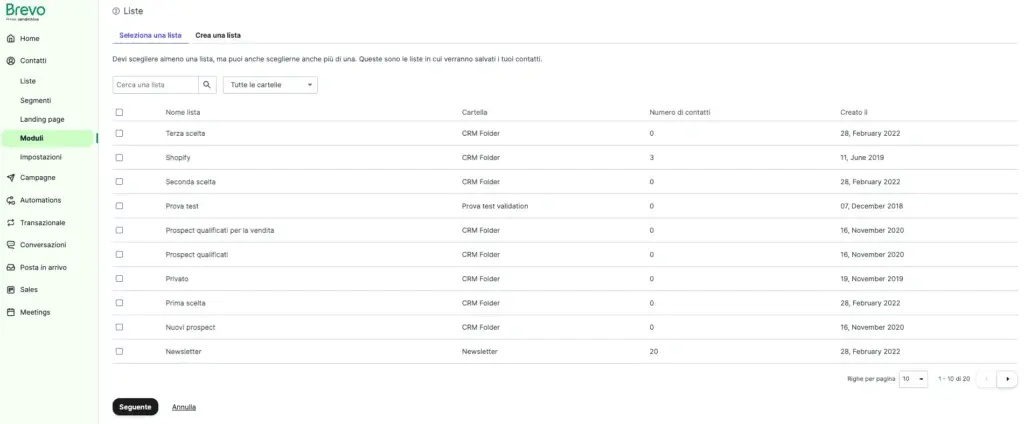
Tutti i contatti che si iscriveranno tramite il modulo saranno automaticamente aggiunti alla lista selezionata.
Quando avrai configurato i tuoi parametri di iscrizione, definisci le impostazioni di iscrizione:
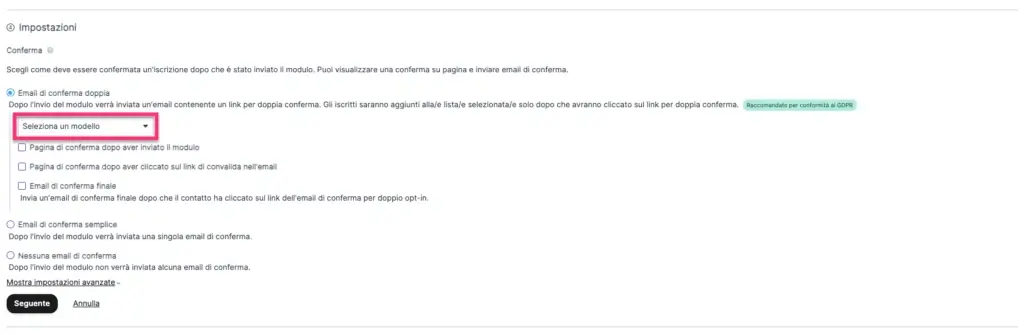
- Nessuna conferma: il contatto è aggiunto alla tua lista senza l'email di conferma
- Conferma semplice: il contatto è aggiunto alla lista e una mail di conferma è inviata
- Conferma double opt-in: il contatto è aggiunto alla lista solo dopo aver cliccato su un link di validazione inviato nella mail di conferma d'iscrizione
Raccomandiamo sempre di scegliere il sistema di conferma double opt-in in pieno rispetto del gdpr: in effetti in questo modo potrai evitare di raccogliere degli indirizzi sbagliati o inattivi che rischiano di far abbassare la qualità dei tuoi invii. Avrai così la prova che i contatti vogliono davvero ricevere le tue email.
Per la confermare l'iscrizione puoi creare una landing page personalizzata, oppure scegliere di far apparire il messaggi di default di avvenuta iscrizione di Brevo.
3. Crea messaggi personalizzati per la compilazione del modulo
Quando i tuoi contatti completano il tuo modulo di iscrizione si aprono diversi scenari: possono digitare male le informazioni, possono lasciare un campo vuoto, oppure riescono al primo colpo a completarlo correttamente.
È quindi necessario aiutarli nella compilazione del modulo inserendo dei messaggi di allerta o di conferma iscrizione.
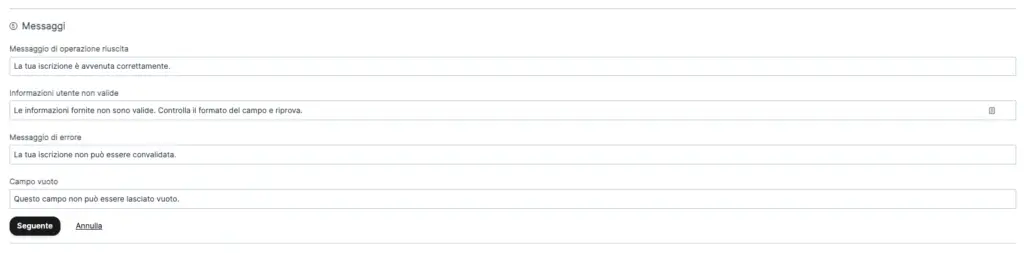
Nello step 5 della creazione del modulo potrai personalizzare i messaggi che appariranno ai tuoi contatti quando compileranno il modulo.
4. Come integrare il modulo al tuo sito o blog
Nell'ultimo step "Condividi", troverai le tre opzioni per condividere il modulo di iscrizione appena creato.
Potrai integrare il modulo nel tuo sito con un link oppure con un codice iframe o html. Scegli la versione Iframe per integrare facilmente il modulo sulle tue pagine web.
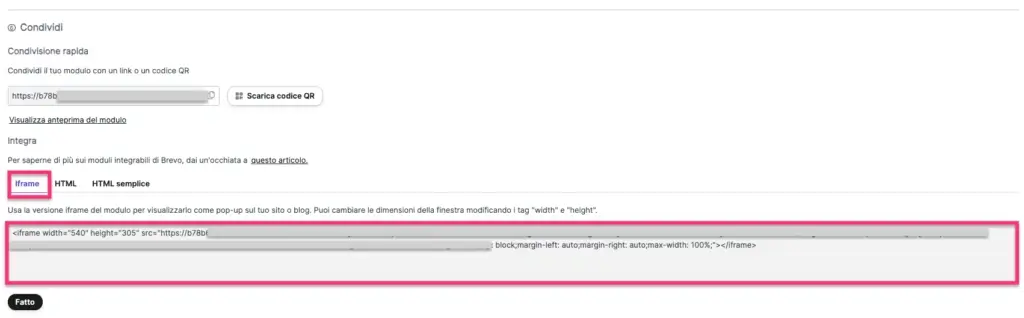
4) Creare la tua prima campagna
Crea facilmente una newsletter a partire dall'editor di campagne Brevo.
Adesso il tuo account è completato, il modulo d'iscrizione è attivo e sta già raccogliendo degli abbonati alla tua newsletter.
Non ti resta altro da fare che lanciarti nella creazione della tua prima newsletter!
Per iniziare clicca sul bottone "Crea una nuova campagna".
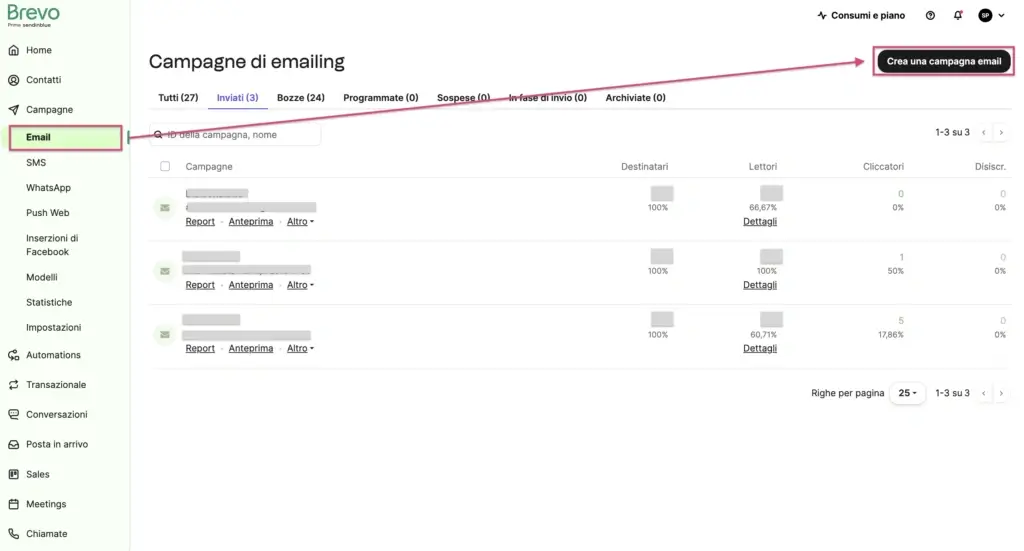
La creazione di una nuova campagna su Brevo è divisa in 6 tappe:
- 🛠️ Parametri
- 👪 Destinatari
- 🎨 Design
- 📧 Oggetto
- ⏱️ Scelta dell’orario
- ✔️ Conferma
Potrai navigare facilmente tra le prime 4 fasi. La scelta del dell'orario di invio e la conferma avverranno alla fine.
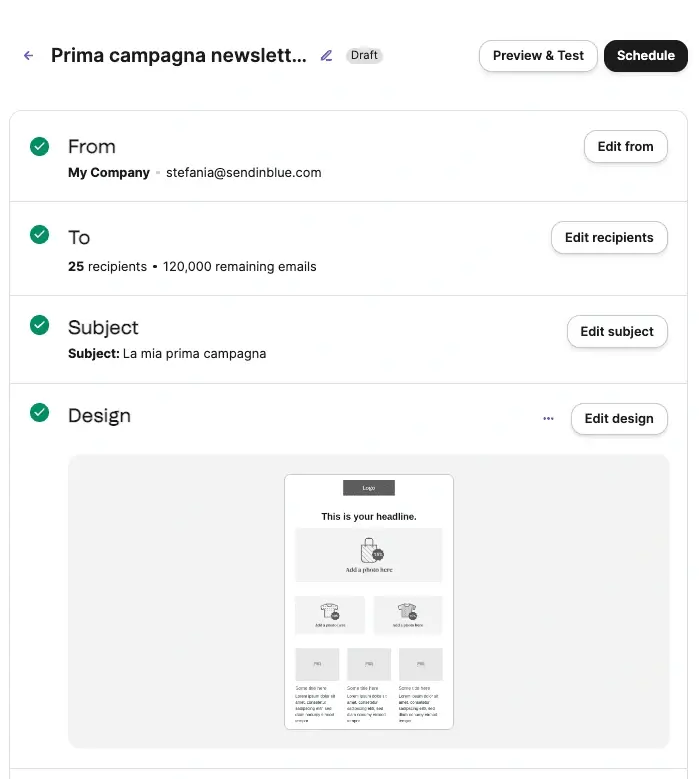
️ Parametri
Si può iniziare dando un nome alla campagna. Questo non sarà visibile ai tuoi contatti.
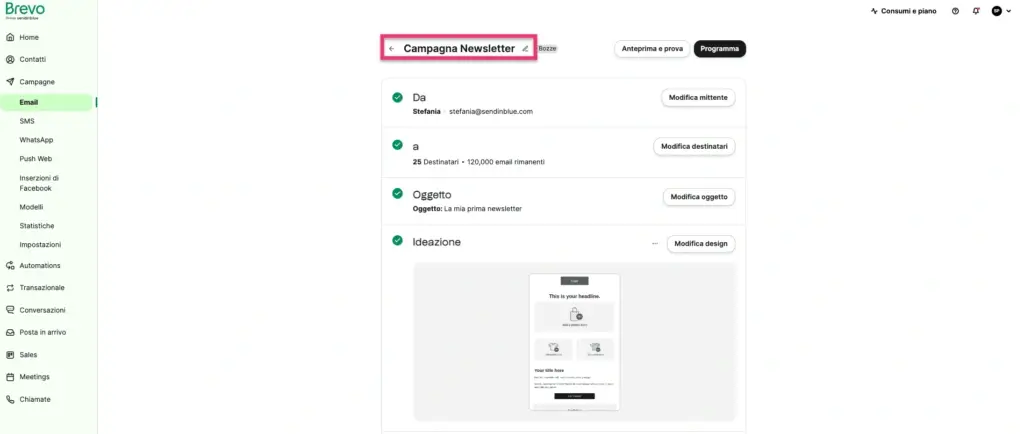
Successivamente puoi modificare altri elementi come :
- Email del mittente: l'indirizzo che i destinatari vedono quando ricevono la tua newsletter
- Nome del mittente: il nome che sarà associato alla tua email nella casella di posta dei tuoi contatti
Il nome del mittente è uno degli elementi da non trascurare. Scegline uno che permetta ai tuo abbonati di riconoscerti facilmente!
Destinatari
Questa fase consente di selezionare e segmentare i destinatari che riceveranno la tua newsletter.
In questa fase, è sufficiente selezionare la lista che corrisponde agli iscritti alla tua newsletter:
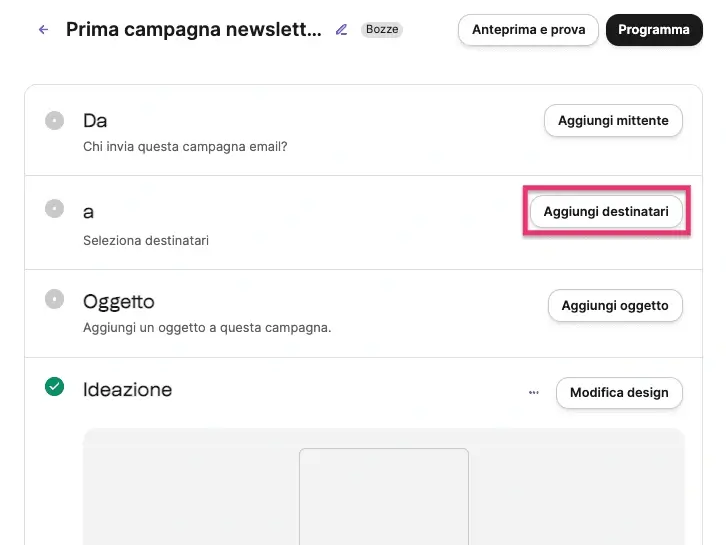
Puoi migliorare la segmentazione creando un segmento: ad esempio, puoi scegliere di inviare la tua newsletter solo agli abbonati che hanno già aperto uno dei tuoi invii precedenti!
Oggetto
Ora è necessario scrivere l'oggetto.
Si tratta del testo che verrà visualizzato nella casella di posta dei tuoi contatti. Presta particolare attenzione alla stesura dell'oggetto: è il primo elemento della tua newsletter che i tuoi iscritti vedranno e deve far venire voglia di aprirla!
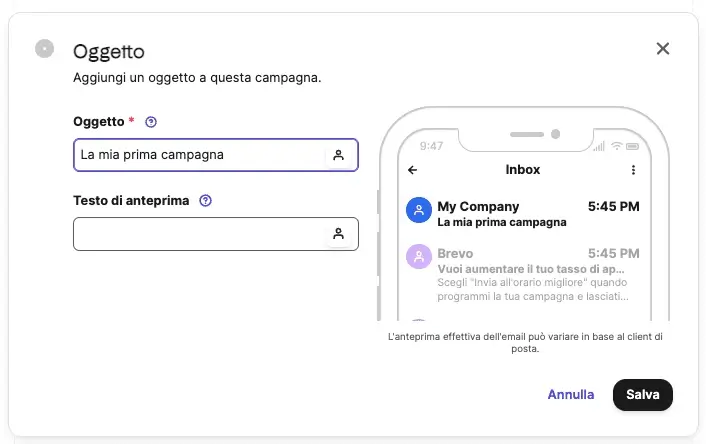
Sarà possibile inoltre impostare il testo del pre-header, cioè il testo che verrà visualizzato dopo l'oggetto in alcuni client di posta elettronica.
Design
Ora puoi creare la tua newsletter per dispositivi mobili e non usando la nostra interfaccia super intuitiva, grazie alla quale puoi creare e personalizzate il tuo design semplicemente trascinando e rilasciando i blocchi.
Per progettare la tua newsletter, dovrai semplicemente trascinare i blocchi che trovi nella colonna di sinistra all'interno della tua newsletter, assemblarli e personalizzarli come più preferisci!
Prendi ad esempio un blocco "Testo" o uno stile (quello con sotto 3 immagini con testi e titoli):
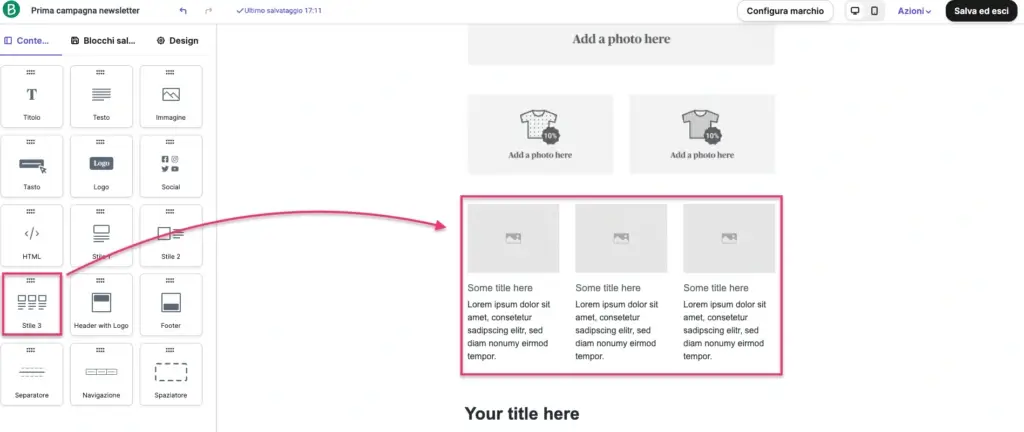
Trascinalo e rilascialo nel punto desiderato del corpo della tua newsletter.
Facendo clic sull'elemento, è possibile modificarlo facilmente.
Crea la tua newsletter a partire da un modello
L'editor Drag&Drop ti permette ugualmente di creare le tue newsletter a partire da template completamente personalizzati.
Accedi alla libreria dei modelli nella prima fase del design della tua newsletter.
Non ti resta che integrare la tua newsletter modificando tutti gli elementi del template che ti servono!
⚡ Non dimenticare che in fase di progettazione, sotto "Anteprima e test" in alto a destra, puoi anche inviarti un'email di prova o controllare l'anteprima del tuo messaggio nei vari client di posta.
Se vuoi approfondire questa funzionalità non esitare a dare un'occhiata al nostro dettagliato tutorial:
Usare l'editor drag & drop di Brevo
3 ⏱️ Scelta dell'orario
È necessario scegliere l'orario d'invio della newsletter per accertarsi che i destinatari ricevano il messaggio al momento giusto.
Una volta creata la newsletter, puoi inviarla immediatamente o programmarla per un secondo momento.
È molto importante inviare la newsletter al momento giusto, poiché il momento in cui i destinatari ricevono il messaggio determina il tasso di apertura.
Il momento ideale per l'invio della newsletter dipende dal tuo business. Nel B2B, ad esempio, è generalmente consigliabile inviarla durante la settimana, preferibilmente il martedì, mercoledì o giovedì durante il giorno. Nel B2C, invece, è consigliabile inviarla durante il fine settimana o la sera.
Per semplificarti la vita, Brevo offre una funzione che ottimizza automaticamente l'orario di invio. In questo modo i destinatari riceveranno sempre la newsletter nel momento migliore.
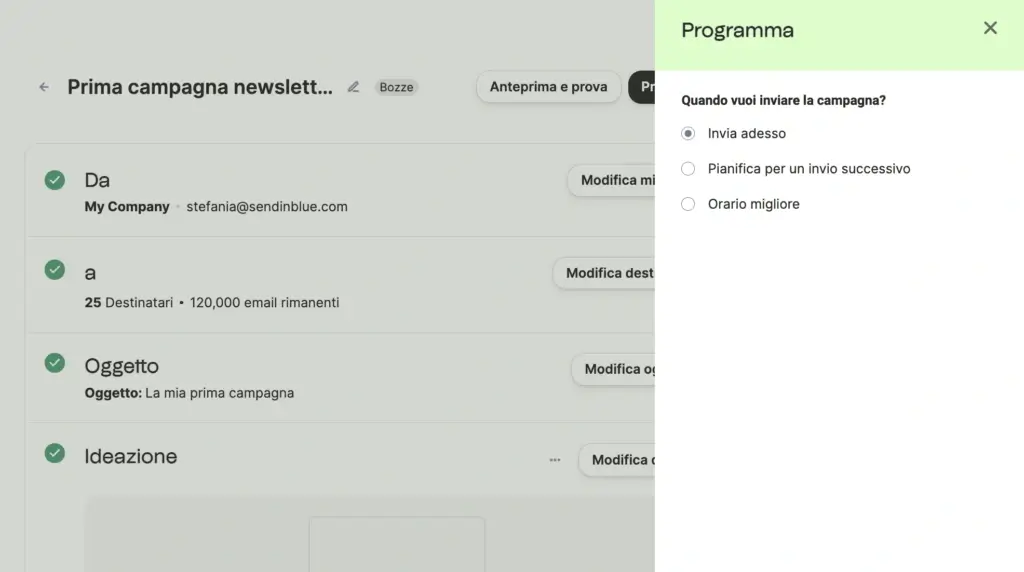
Attenzione: questa funzione è efficace solo a partire dal secondo invio, in quanto il nostro sistema deve essere in grado di utilizzare i report delle campagne precedenti per ottimizzare la tempistica della newsletter.
✔️ Conferma
Si tratta dello step finale prima d'inviare la tua newsletter: è il momento di verificare di non essersi dimenticati niente!
In questa fase è possibile verificare se tutto è in ordine e confermare l'invio della newsletter.
Quando sarai sicuro che tutto è programmato correttamente, e che la resa della mail ti piace, potrai cliccare sul bottone "Programma" in alto a destra dello schermo.
5) Segui le performance
Bravo! Hai creato e inviato la tua prima newsletter: adesso puoi scoprire se ha successo!
Per scoprire i risultati dei tuoi abbonati potrai cliccare in "Campagne" poi su "Statistiche".
Avrai accesso a un rapporto dettagliato delle performance della campagna: apertura, clic, disiscrizione…
Come scrivere una newsletter efficace
Ecco qualche consiglio per creare una newsletter efficace con l'editor Drag&Drop di Brevo.
1. Adatta la tua grafica alla tua brand identity
Affinché la tua newsletter sia più credibile, dovrà riflettere l'immagine visiva del tuo sito o del tuo blog.
Un modo facile per farlo è integrare il logo della tua marca nella parte in alto della newsletter per permettere ai tuoi lettori di riconoscerti immediatamente.
Il template di default dell'editor Drag&Drop di Brevo prevede già uno spazio per il logo:
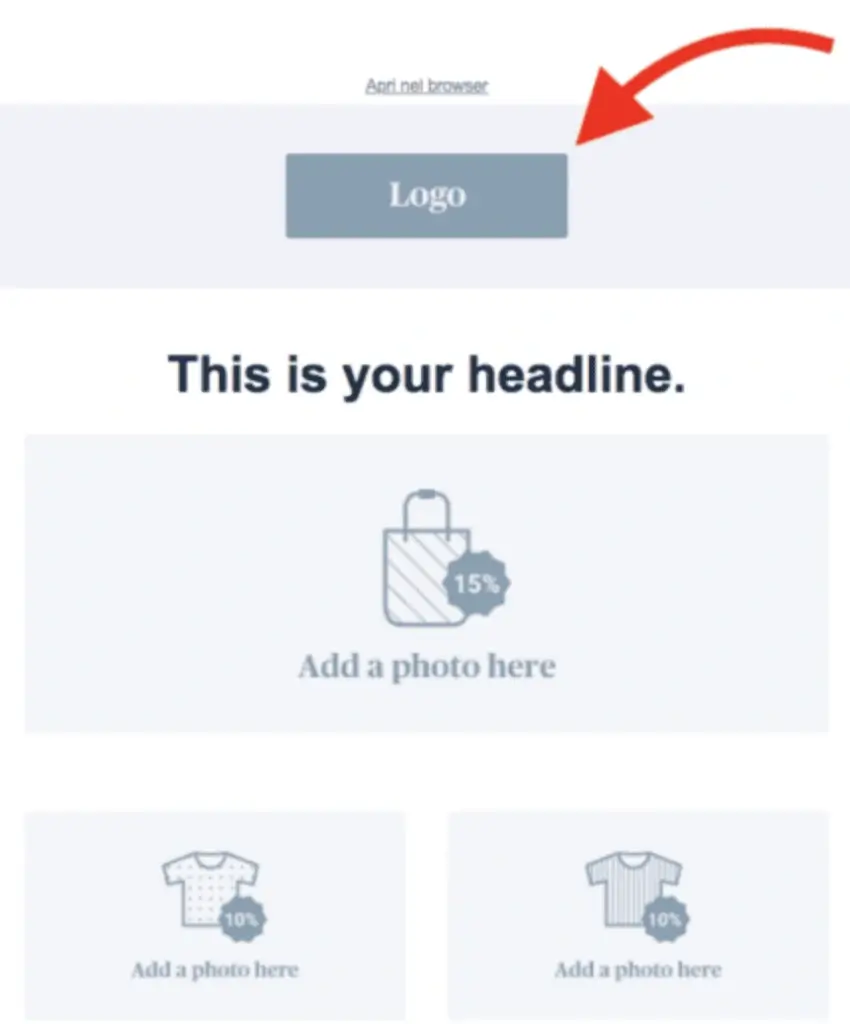
Utilizza un font e dei colori adatti alla tua veste grafica. Puoi importare i tuoi font in Brevo seguendo questo tutorial:
Come importare i tuoi contatti su Brevo
2. Inizia dalla cosa più importante
Costruisci la tua newsletter sul modello della piramide inversa: il messaggio più importante dovrà apparire per primo!
La piramide rovesciata è un principio di redazione e di webdesign che consiste nel mettere in evidenza le informazioni essenziali per poi andare progressivamente nel dettaglio.
I tuoi contatti hanno poco tempo da dedicare alla lettura delle tue newsletter. Ricevono molte mail e la loro attenzione è molto sollecitata sia da altre newsletter sia da mail personali.
Dovrai fare quindi attenzione che il messaggio più importante appaia per primo: che sia un’offerta promozionale, una novità o un articolo del blog di cui sei particolarmente orgoglioso.
Mettilo bene in evidenza in alto della newsletter: in questo modo i destinatari non avranno bisogno di scorrere la pagina per vederlo.
Se hai in mente due versioni diverse per la tua newsletter e non sai quale delle due può essere più efficace, puoi effettuare un test A/B e aumentare i tuoi tassi di apertura e clic.
3. Dedica tempo alle call-to-action
La call-to-action permette alla tua newsletter di essere efficace incitando i tuoi destinatari a interagire con il tuo sito.
Una call-to-action è un bottone che incita i tuoi destinatari a effettuare un’azione precisa.
È un elemento centrale perché è grazie a questa funzione che potrai arrivare all’obiettivo che desideri ottenere con la tua newsletter come generare una nuova fonte di traffico, delle vendite, delle condivisioni…
Per fare in modo che sia efficace, la tua Call-to-action deve essere messa in valore
- Scegli un colore diverso dal resto della newsletter
- Scegli un testo con un verbo d'azione (come per esempio "Scopri le nostre offerte", "Mi iscrivo")
- Inserisci il bottone in un punto strategico!
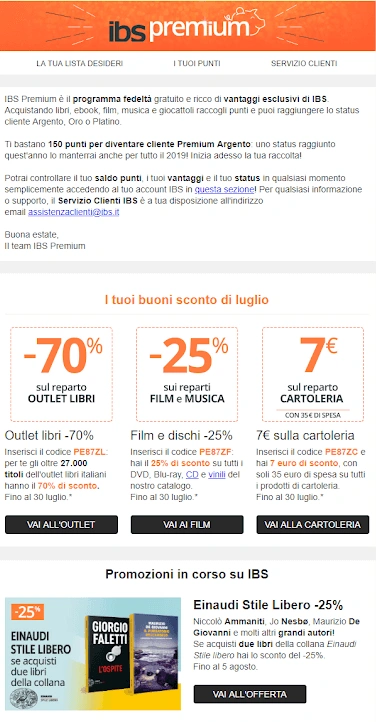
Potrai decidere di avere un obiettivo più ampio per la tua newsletter come per esempio promuovere più contenuti che potranno interessare il destinatario.
È il caso, per esempio, delle newsletter di blog che integrano più articoli o di marche che desiderano mettere in rilievo più categorie di prodotti.
In questi casi, i pulsanti di call-to-action sono particolarmente importanti perché permettono di dirigere i lettori interessati da diversi elementi verso la pagina corrispondente del sito.
Consulta la nostra guida:
4. Includi dei link verso le tue pagine social
La tua newsletter deve integrarsi in una strategia di comunicazione globale: inserisci dei link verso il sito e i tuoi social network!
Quando crei una newsletter, ti consigliamo di pensare al tuo obiettivo: costruire una comunità e fidelizzare un’audience.
I social media sono un canale imprescindibile del web marketing. Ti permettono di mantenere i contatti con i tuoi visitatori e trasmettergli del contenuto, allora perché non integrarli nella tua newsletter? Potrai raccogliere dei nuovi ‘fan’ aumentando il numero di iscritti e donare alla tua newsletter ancora più credibilità.
Nell’editor di newsletter di Brevo, basta selezionare il blocco “Social network” che trovi nella colonna di sinistra e trascinarlo all'interno della newsletter..
Sempre dalla colonna sulla destra puoi selezionare, modificare e gestire le icone e i link ai tuoi social che appaiono all'interno della newsletter.
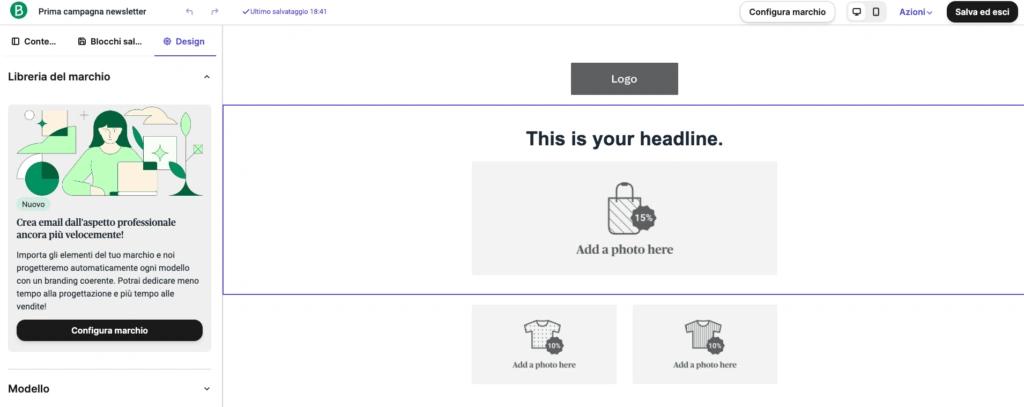
Basta cliccare sull'icona a forma di cestino che trovi sulla destra in corrispondenza dell'icona del social network per eliminarlo. Puoi scegliere il design e inserire l’URL dei tuoi profili social. Pensa ad aggiungere un testo per incitare i destinatari a seguirti sui tuoi social media!
Creare newsletter con Gmail
Hai un e-commerce, un sito web o un blog e vuoi inviare email multiple con Gmail, ma non sai da dove partire e tutto ti sembra complicato. Non aver paura, seguendo gli step di questa guida potrai creare una newsletter con Gmail e ti sembrerà la cosa più facile del mondo.
Gmail mailing list
Prima di creare una newsletter con Gmail devi innanzitutto andare sulla pagina di Google contatti e creare un’etichetta per organizzare il tuo gruppo di contatti e creare la tua mailing list Gmail.
Clicca sul pulsante a sinistra “+ Crea etichetta” e inserisci il nome che vuoi dare al tuo gruppo contatti, nella finestra che apparirà al centro dello schermo.
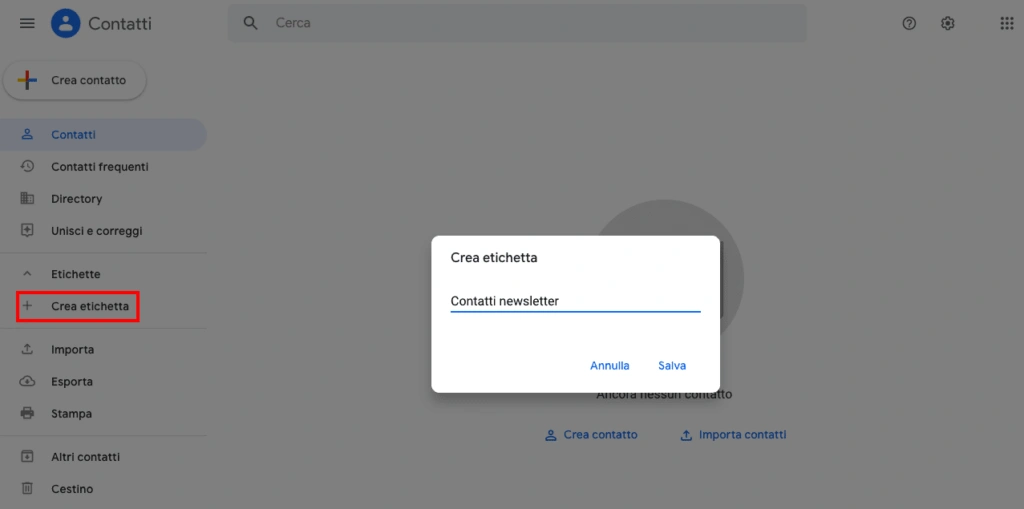
Creata l’etichetta potrai assegnarla a tutti i contatti a cui vuoi inviare la tua newsletter gmail spuntando la casella accanto al contatto. Clicca quindi sull’icona dell’etichetta che trovi subito in alto, e successivamente seleziona la lista che preferisci.
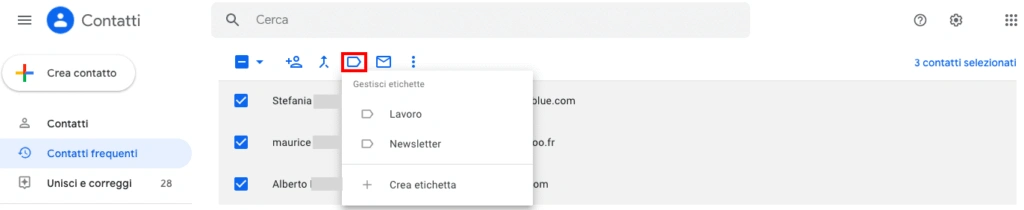
Per l’etichetta della mailing list scegli un nome facile da ricordare perché sarà quello che dovrai digitare nel campo A, Cc o Ccn (a seconda delle tue esigenze) nel momento in cui dovrai creare la tua newsletter Gmail.
Perfetto! Hai creato la tua mailing list Gmail pronta all’uso. Adesso collegati alla pagina principale di Gmail.
Newsletter Gmail
La tua mailing list è pronta: è ora di creare la newsletter con Gmail. Per iniziare, clicca su “+ Scrivi” in alto a sinistra.
Si aprirà una finestra per comporre la newsletter. Ecco i passaggi:
Campo “A”: inserisci il nome della mailing list creata, ad esempio “Newsletter”. Per aggiungere destinatari in copia conoscenza usa il campo Cc, mentre per la copia nascosta usa Ccn, così gli indirizzi resteranno invisibili agli altri.
NB: inserendo i destinatari in Ccn gli indirizzi non verranno visualizzati, e quindi saranno nascosti, agli altri membri della mailing list.
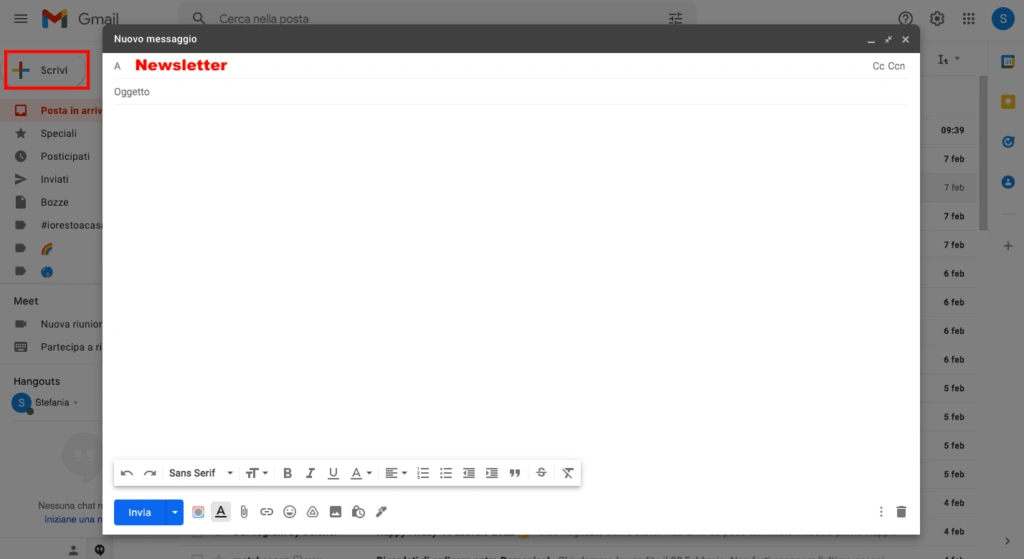
- Oggetto: scrivi l’oggetto della newsletter, tenendolo entro 77 caratteri per garantirne la visibilità completa su Gmail.
- Testo: utilizza l’area bianca per inserire il contenuto e le informazioni da inviare ai tuoi contatti.
- Invio: una volta completato, clicca sul pulsante azzurro “Invia”.
Così puoi creare e inviare email a più destinatari con Gmail usando la tua mailing list.
A seguire, vedremo come fare lo stesso con Outlook.
Come creare una newsletter personalizzata
Un tool che potete utilizzare per personalizzare la newsletter è Canva. Utilizzare Canva per la creazione delle newsletter non solo stimola la creatività, ma semplifica l'intero processo, rendendolo rapido ed efficiente. Ecco alcuni vantaggi che lo rendono uno strumento imprescindibile:
- Personalizzazione e Coerenza Visiva: Personalizza i modelli e salvali per un uso futuro, garantendo così un’identità visiva uniforme in tutte le comunicazioni.
- Facile Condivisione dei Modelli: Con pochi click, condividi i design direttamente su diverse piattaforme, facilitando l'integrazione e la diffusione dei contenuti.
- Efficienza nella Creazione: L’interfaccia intuitiva di Canva permette di realizzare design accattivanti in tempi brevi, migliorando la produttività del tuo team.
- Funzionalità Avanzate di Canva Pro: Accedi a strumenti di editing evoluti, una vasta libreria di elementi grafici e il Brand Kit per affinare ogni dettaglio, elevando ulteriormente la qualità delle tue newsletter.
Questi benefici, evidenziati anche dai competitor, ti consentono di mantenere una comunicazione efficace e di posizionarti in alto nei risultati di ricerca, ottimizzando l’esperienza dei tuoi utenti e il tasso di click-through.
Conclusioni
Adesso hai a disposizione la guida completa per creare la tua newsletter facilmente e gratis!
Contrariamente da quello che si potrebbe pensare, la newsletter è un mezzo di comunicazione e di strategia di marketing accessibile a tutti: non c'è bisogno di conoscenze tecniche né di grossi budget per iniziare.
Crea e invia delle magnifiche newsletter con Brevo: il servizio è gratuito fino a 9000 mail al mese.






